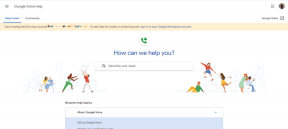Slik får du tilgang til Chrome-bokmerker fra hvor som helst
Miscellanea / / February 11, 2022
Hvis du er som meg, finner du de viktigste og mest besøkte nettstedene dine i Chrome-bokmerkelinjen. Noen bruker det til og med til å bokmerke artikler de vil sjekke ut senere. Eller når de undersøker ting. Mens en tjeneste som Pocket er bedre for det, Chrome-bokmerker er der, enkle å bruke.
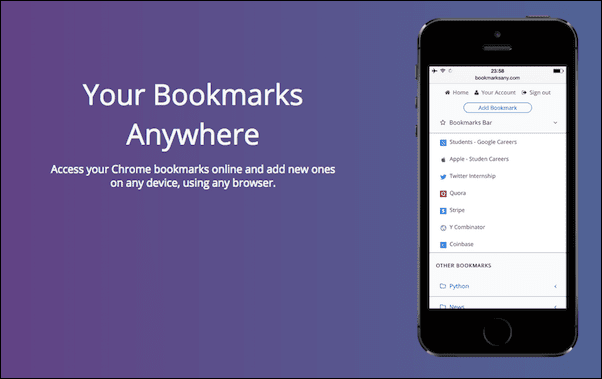
Problemet er at Chrome-bokmerker bare synkroniseres med andre enheter som kjører Chrome-nettleseren. Så hvis du er som meg som foretrekker å bruke Safari til å lese på iPad (fordi det er mye bedre), er du uheldig når det kommer til bokmerkesynkronisering.
Ja, du kan gjøre det der du eksporterer Chrome-bokmerker og legger dem til Safari på OS X, som igjen vil synkroniseres med iPad-en din hvis iCloud-synkronisering er aktivert. Men det er en engangs ting. Den oppdateres ikke live.
Nå, takket være en tjeneste kalt Bokmerker hvor som helst, vil du kunne få tilgang til Chrome-bokmerkene dine fra hvilken som helst enhet og hvilken som helst nettleser.
Slik bruker du bokmerker hvor som helst
Slik gjør du. Gå til Chrome-nettleseren der bokmerkene dine er, og last ned Bookmarks Anywhere-utvidelse.
Logg på med samme Google-ID som du bruker i Chrome-nettleseren.
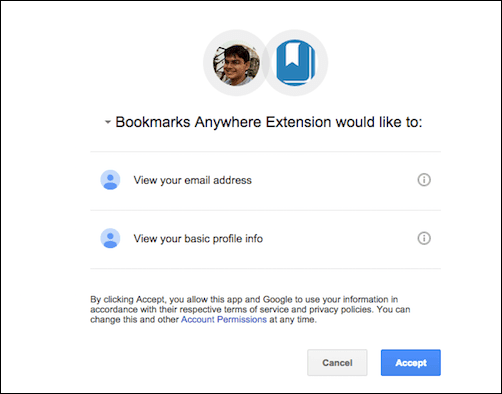
Når du er logget på, vil alle Chrome-bokmerker, sammen med mapper, bli synkronisert med Bookmarks Anywhere-servere.
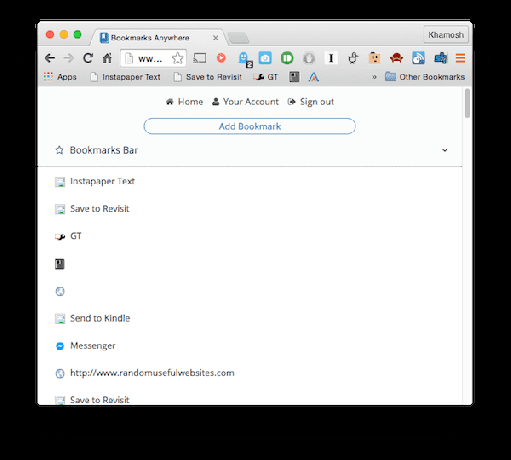
Slik får du tilgang til bokmerker fra hvor som helst
Når den er synkronisert, gå til bookmarksany.com og fra knappen øverst til venstre logger du på med Google-kontoen du brukte til å synkronisere bokmerkene.
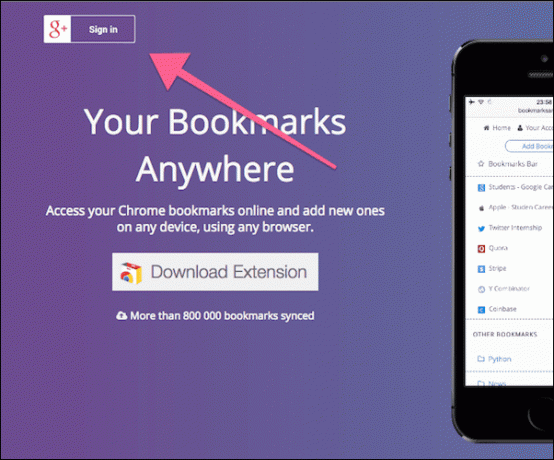
Når du har logget på, vil alle bokmerkene dine være tilgjengelige på den nettsiden, akkurat der.
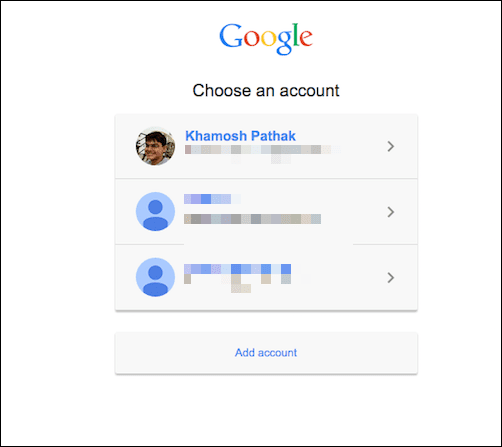
Dette kan være hvilken som helst enhet. Safari på iPad, Edge på Windows 10, hva som helst. Så lenge du har tilgang til dette nettstedet, vil Chrome-bokmerkene dine være med deg.
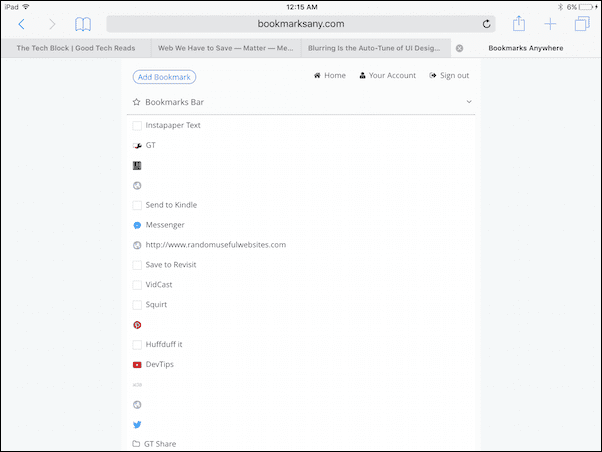
Og som jeg nevnte ovenfor, oppdateres denne live. Så når du oppretter et nytt bokmerke i Chrome, vil det bli oppdatert til Bookmark Anywheres servere og vises på nettstedet. Og nettstedet lar deg også legge til nye bokmerker manuelt hvis du vil.
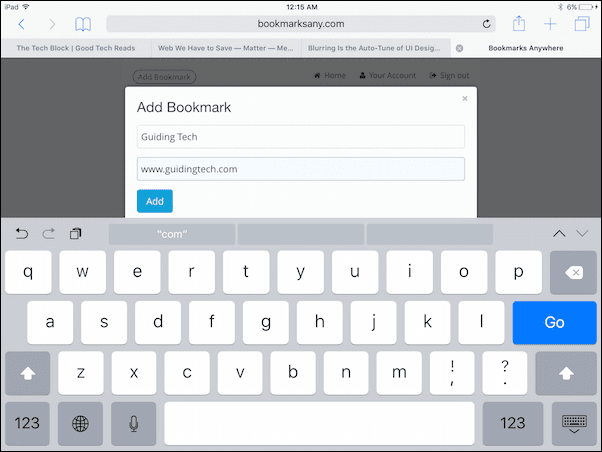
Få tilbake den gamle bokmerkebehandlingen i Chrome: Det fancy nye visuelle bokmerkeverktøyet i Chrome er ikke så bra. Slik får du tilbake den gamle.
Alternativ – Eksporter bokmerker manuelt
Selv om dette egentlig ikke er en synkroniseringsfunksjon, er det mulig å sende bokmerker fra Chrome til Safari på iOS. På Mac er alt du trenger å gjøre å importere Chrome-bokmerker til Safari (se hvordan du gjør det her) og gå deretter til iCloud-innstillinger og kontroller Safari er slått på.
På Windows må du last ned iCloud-skrivebordssynkroniseringsappen og i Bokmerker-delen velger du Chrome. Apple også har en Chrome-utvidelse spesielt bygget for Windows 7- og 8-brukere for å gjøre nøyaktig det samme.
Men selvfølgelig er dette bare en engangseksportting. Nye bokmerker og endringer synkroniseres ikke automatisk.
Bruker du en bokmerkebehandling?
Er Chromes bokmerkebehandling virkelig nok for deg? Eller bruker du en tredjeparts bokmerkebehandling? Del med oss i kommentarene nedenfor.
Sist oppdatert 3. februar 2022
Artikkelen ovenfor kan inneholde tilknyttede lenker som hjelper til med å støtte Guiding Tech. Det påvirker imidlertid ikke vår redaksjonelle integritet. Innholdet forblir objektivt og autentisk.